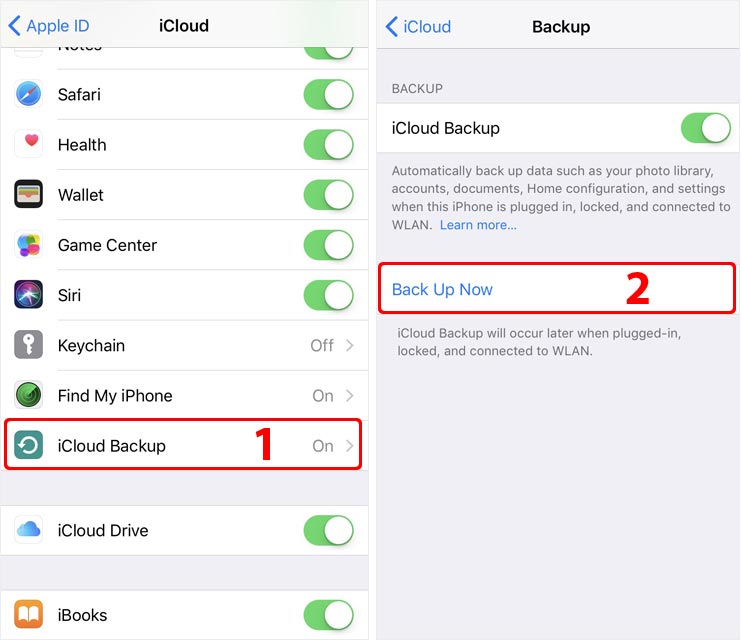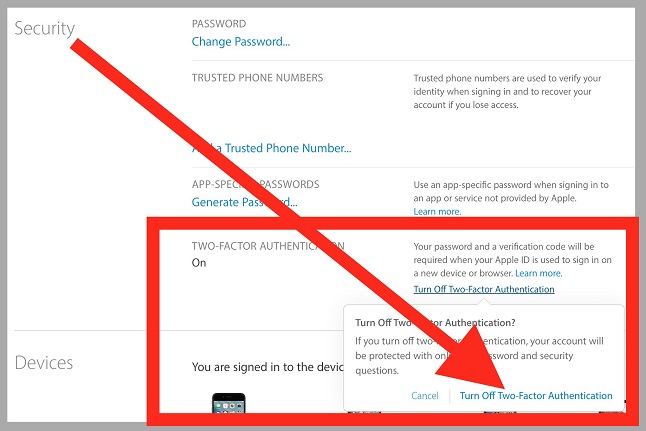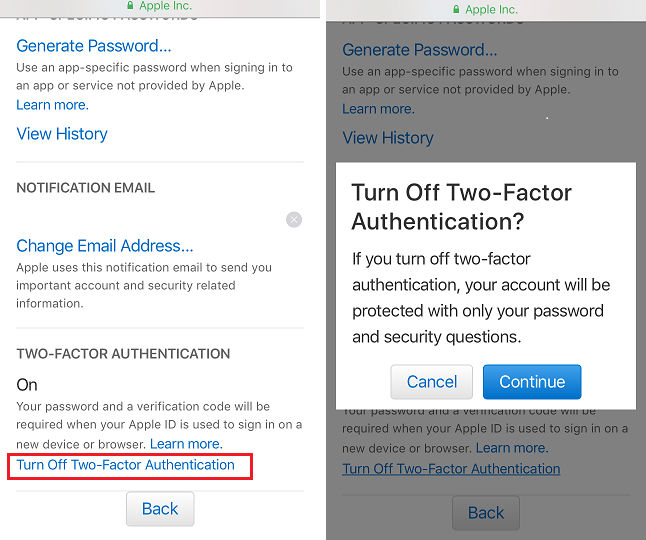Segui i passaggi seguenti per disattivare l'autenticazione a 2 fattori per il tuo ID Apple.
1. Accedi a appleid.apple.com
Vai al "Sicurezza" sezione. Quindi fai clic su "modificare"Se si utilizza un browser desktop.
2. Toccare “Disattiva autenticazione a due fattori”.
————————————-
Non riesci a trovare l'opzione per disattivare l'autenticazione a due fattori?
Apple ha rimosso l'opzione per disattivare l'autenticazione a due fattori su alcuni ID Apple creati in iOS 10.3 o macOS 10.12.4 e versioni successive.
In tal caso, hai quattro opzioni:
Metodo 1:
Se di recente hai abilitato l'autenticazione a due fattori, tuttavia, puoi annullare l'iscrizione per un periodo di due settimane. Appena apri l'e-mail di conferma dell'iscrizione e fai clic sul link per tornare alle impostazioni di sicurezza precedenti.
Metodo 2:
Contatta l'assistenza Apple e chiedi loro di disabilitare per te l'autenticazione a due fattori.
Metodo 3:
Per disattivare l'autenticazione a due fattori, accedi alla pagina dell'account ID Apple dell'iPhone all'indirizzo https://appleid.apple.com/ e fai clic su Modifica nella sezione Sicurezza.
Quindi fare clic su Disattiva autenticazione a due fattori. Dopo aver creato nuove domande di sicurezza e verificato la data di nascita, l'autenticazione a due fattori verrà disattivata.
Se qualcuno ha attivato l'autenticazione a due fattori per il tuo ID Apple senza la tua autorizzazione, puoi anche disattivarlo dall'e-mail di conferma dell'iscrizione inviata al tuo ID Apple o dall'indirizzo e-mail di salvataggio.
Fai clic su Disattiva autenticazione a due fattori nella parte inferiore dell'e-mail per ripristinare l'ID Apple alle impostazioni di sicurezza precedenti e riprendere il controllo del tuo account. Il collegamento è attivo per due settimane dopo l'iscrizione.
Metodo 4:
Registra un nuovo ID iCloud sul sito Web Apple e modifica l'ID iCloud sull'iPhone. (Puoi conservare il vecchio ID Apple per App Store su iPhone)
Crea un nuovo ID iCloud
Vai a https://appleid.apple.com/account#!&page=create per creare un nuovo ID iCloud. Verifica la tua e-mail dopo la registrazione. (1,2,3)
Passa a un nuovo ID iCloud senza modificare l'ID Apple corrente per App Store
- Vai a Dispositivo Impostazioni> ID Apple, scorri verso il basso per toccare "Disconnessione">"Esci da iCloud", Inserisci la password e tocca"Spegni”. (1,2,3)
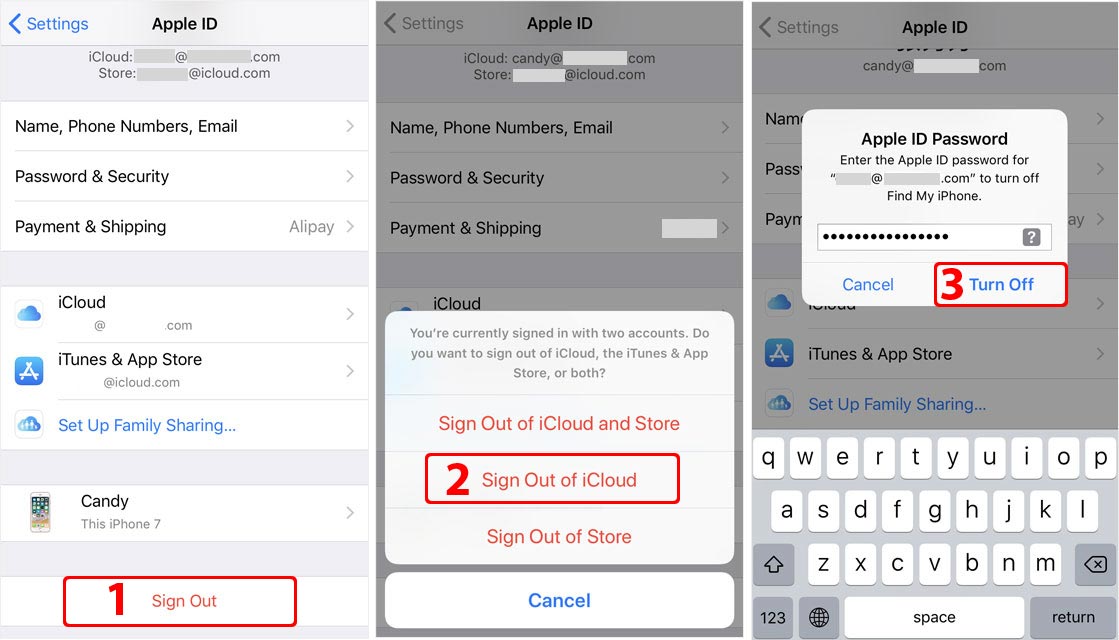
- Scegli i tipi di dati da conservare sul telefono, quindi tocca "Disconnessione"In alto a destra.
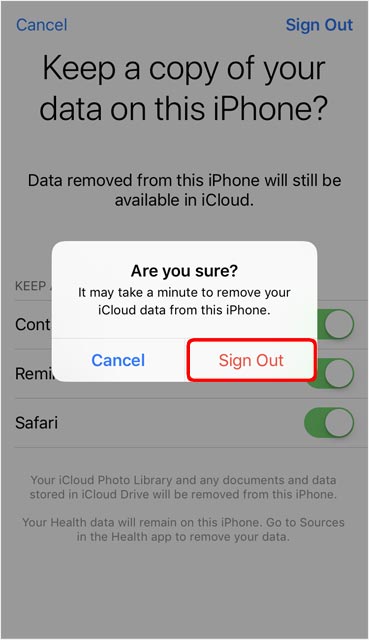
- Sopra impostazioni > ID Apple, tocca ID Apple, seleziona "Non [email protected]“E inserisci il nuovo ID iCloud e password. (1,2)
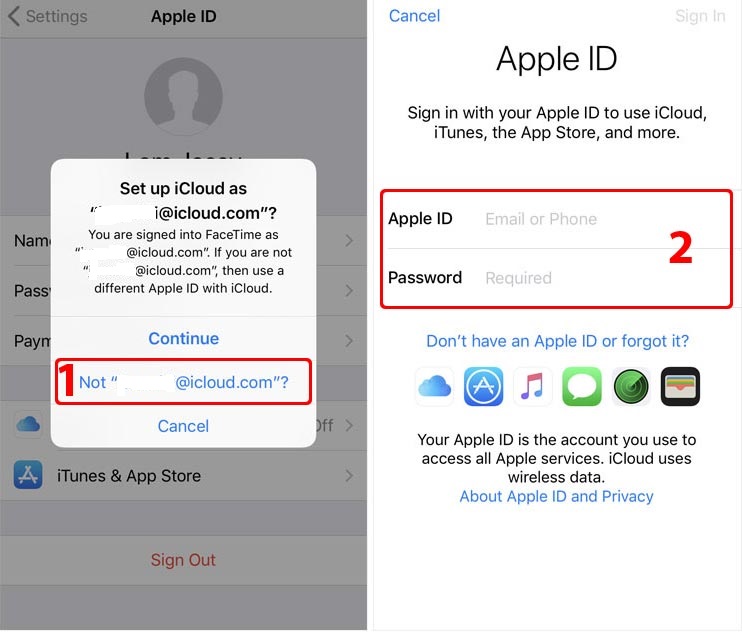
- Quindi sei passato con successo a un nuovo account iCloud. L'autenticazione a due fattori è disabilitata.
- Sopra impostazioni > ID Apple, tocca l'ID iCloud appena aggiunto e abilita Backup iCloud. (1,2)